win7无线网络连接未连接 Win7无线网络连接消失不见了怎么处理
Win7无线网络连接未连接或消失不见是很常见的问题,可能是由于网络适配器驱动程序问题、网络设置错误或硬件故障等原因引起的,在面对这种情况时,我们可以尝试重新安装网络适配器驱动程序、检查网络设置是否正确、重启电脑或尝试使用其他设备连接网络等方法来解决问题。如果以上方法仍然无法解决,建议联系网络服务提供商或电脑维修专业人士寻求帮助。愿你早日解决无线网络连接问题,享受稳定的网络连接。
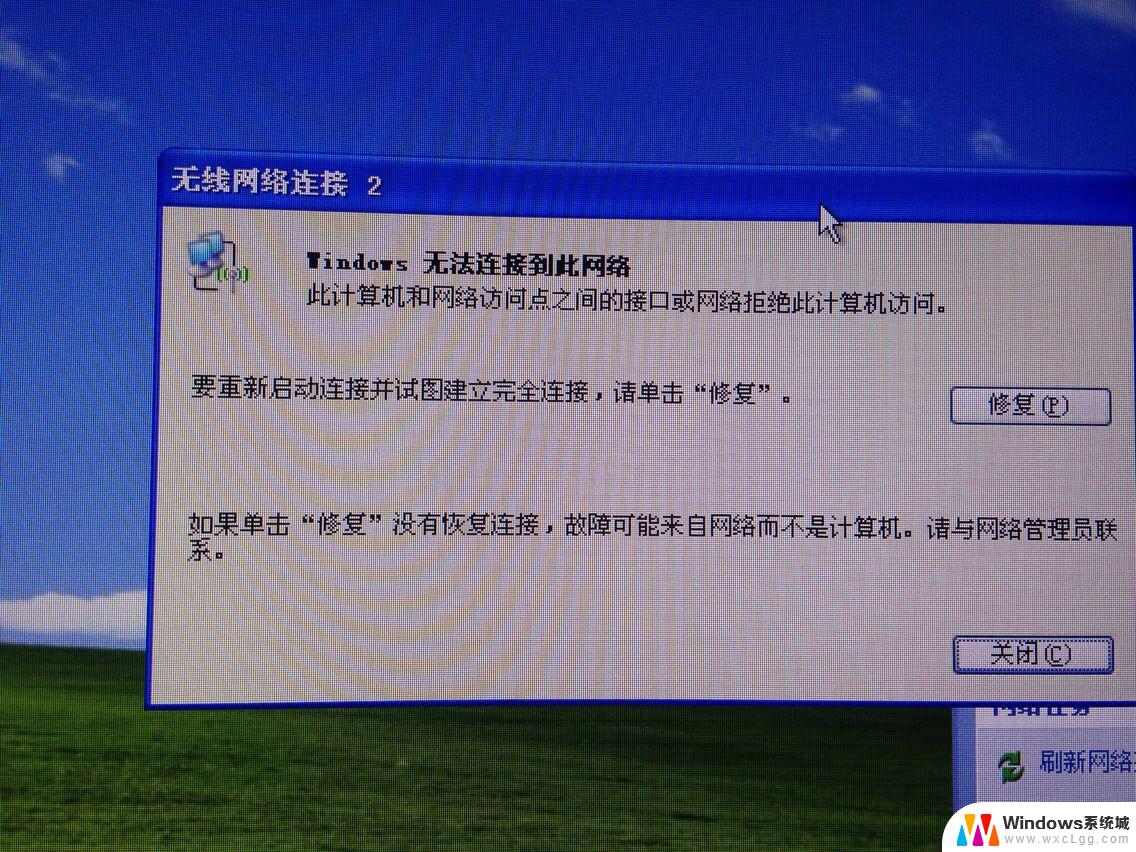
方法一、
首先打开控制面板,然后选择网络和共享中心,接着选择左侧的“更改适配器设置”,然后查看无线网络连接是否被禁用,如果被禁用了就重新连接;
方法二、
检查下无线 开关 被关掉了,笔记本键盘上有个无线信号发射标志的按钮,按fn+那个键打开无线网络。
方法三、
1)在键盘按下“win+r”打开运行对话框,然后输入regedit打开 注册表 编辑器;
2)依次展开“HEKY-CURRENT-USERSoftwareClassesLocal settingsSoftwareMicrosoftWindowsCurrentVersionTrayNotify”项;
3)然后把窗口右侧中的“IconStreams和PastIconsStream”删除掉,点击确定按钮保存退出即可。注销系统重启。
Win7特点
Windows 7的设计主要围绕五个重点——针对 笔记本电脑 的特有设计;基于应用服务的设计;用户的个性化;视听娱乐的优化;用户易用性的新引擎。 跳跃列表,系统故障快速修复等,这些新功能令Windows 7成为最易用的Windows。
易用:Windows 7简化了许多设计,如快速最大化,窗口半屏显示,跳转列表(Jump List),系统故障快速修复等。
简单:Windows 7将会让搜索和使用信息更加简单,包括本地、网络和互联网搜索功能。直观的用户体验将更加高级,还会整合自动化应用程序提交和交叉程序数据透明性。
效率:Windows 7中,系统集成的搜索功能非常的强大。只要用户打开开始菜单并开始输入搜索内容,无论要查找应用程序、文本文档等,搜索功能都能自动运行,给用户的操作带来极大的便利。
小工具:Windows 7的小工具并没有了像Windows Vista的侧边栏,这样,小工具可以放在桌面的任何位置,而不只是固定在侧边栏。2012年9月,微软停止了对Windows 7小工具下载的技术支持,原因是因为Windows7和Windows Vista中的Windows边栏平台具有严重漏洞。微软已在 Windows8 RTM及后续版本中停用此功能。黑客可随时利用这些小工具损害你的电脑、访问你的电脑文件、显示令人厌恶的内容或更改小工具的行为。黑客甚至可能使用某个小工具完全接管你的电脑。
以上就是win7无线网络连接未连接的全部内容,如果遇到这种情况,您可以按照以上操作进行解决,非常简单快速,一步到位。
win7无线网络连接未连接 Win7无线网络连接消失不见了怎么处理相关教程
-
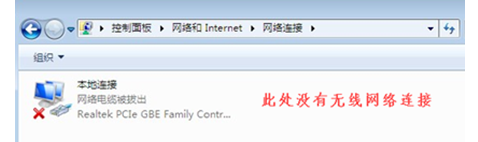 win7网络连接中没有无线网络连接 win7无线网络选项消失怎么办
win7网络连接中没有无线网络连接 win7无线网络选项消失怎么办2023-09-15
-
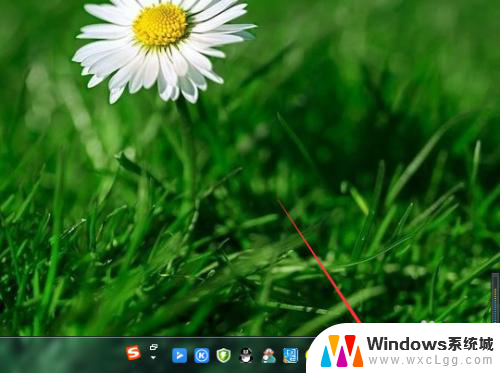 win7笔记本怎样连接无线网 win7笔记本电脑无线网络连接步骤
win7笔记本怎样连接无线网 win7笔记本电脑无线网络连接步骤2024-03-20
-
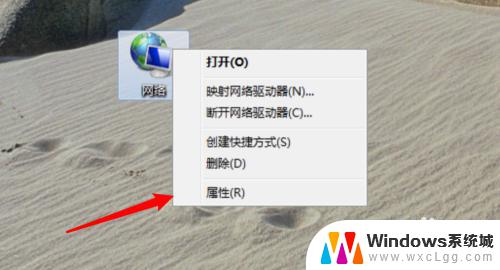 win7连接网络 win7如何连接有线网络
win7连接网络 win7如何连接有线网络2023-09-12
-
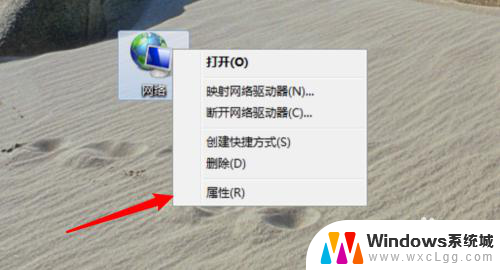 windows7电脑怎么连接网络 win7无法连接网络怎么办
windows7电脑怎么连接网络 win7无法连接网络怎么办2024-08-18
-
 win7连接不到网络 win7网络连接问题解决方法
win7连接不到网络 win7网络连接问题解决方法2025-04-09
-
 win7网络连接禁用在哪里重新连接 win7本地连接网络被禁用了怎么解决
win7网络连接禁用在哪里重新连接 win7本地连接网络被禁用了怎么解决2024-08-22
- 电脑右下角的网络图标不见了怎么办win7 win7网络连接图标丢失怎么办
- win7怎么连接无线网 Win7无法连接WiFi怎么办
- win7笔记本电脑连接无线网络 无线网络WiFi设置教程win7笔记本电脑
- windows7网络连接不可用 Win7网络连接不可用的解决方法有哪些
- win7无法打开图片 Win7提示windows照片查看器无法打开此图片怎么办
- win7电脑如何调整桌面亮度 win7系统屏幕亮度调节方法
- win7如何设置文件夹共享 Win7网络共享文件夹设置步骤
- win7设置息屏时间 Windows7息屏时间在哪里调整
- window7摄像头功能在哪里 win7如何打开摄像头快捷键
- win7电脑插耳机没声音 WIN7系统台式电脑插入音响无声音解决方案
win7系统教程推荐
- 1 win7无法打开图片 Win7提示windows照片查看器无法打开此图片怎么办
- 2 win7如何设置文件夹共享 Win7网络共享文件夹设置步骤
- 3 win7电脑插耳机没声音 WIN7系统台式电脑插入音响无声音解决方案
- 4 windows7如何打开蓝牙 win7在哪里可以找到蓝牙开关
- 5 win7电脑刚装的系统文件没有图标 win7刚装完系统找不到计算机图标怎么办
- 6 win7设置主副显示器 win7双屏电脑主屏副屏切换方法
- 7 win7家庭普通版激活密匙 win7家庭版激活密钥大全
- 8 win7开不开机怎么修复 Win7系统无法启动解决方法
- 9 windows 7专业版激活密钥永久免费 2023最新win7专业版密钥激活步骤
- 10 win7开机后蓝屏0x000000c2 Win7系统0x000000c2蓝屏故障解决方法